Как отключить комментарии в WordPress (6 простых способов)
Опубликовано: 2022-06-09Хотите узнать, как отключить комментарии WordPress? Хотя комментарии — отличный способ общения с посетителями вашего сайта, некоторые владельцы веб-сайтов не хотят разрешать комментарии на своем сайте.
WordPress позволяет отключать комментарии к определенным сообщениям, страницам, пользовательским типам сообщений или даже полностью удалять комментарии со всего вашего сайта.
В этом посте мы покажем вам, как шаг за шагом отключить комментарии в WordPress.
Зачем отключать комментарии в WordPress?
Вот несколько причин, по которым вы можете отключить комментарии WordPress:
- Предотвращение спама: почти четверть веб-трафика исходит от вредоносных ботов. Чтобы эти атаки не навредили вашему разделу комментариев, рассмотрите возможность полного удаления комментариев или добавления подключаемого модуля безопасности.
- Экономьте время: модерация комментариев и ответы на них необходимы для взаимодействия и безопасности, но это отнимает драгоценное время.
- Большинство статических страниц не нуждаются в комментариях: особенно ваши самые важные страницы, такие как ваша домашняя страница, страница с информацией, страница контактов и страницы с описанием вашей компании и продукта. WordPress автоматически блокирует комментарии на страницах, так что это не проблема, если вы не изменили настройку по умолчанию.
- Используйте плагин комментариев: вы предпочитаете использовать плагин комментариев вместо стандартной функции комментариев WP для обработки комментариев.
- Увеличьте производительность скорости страницы. Вместо этого вы можете рассмотреть отложенную загрузку комментариев в качестве альтернативы для повышения производительности без сокращения комментариев.
- Они не нужны в посте WordPress: например, вам может не понадобиться раздел комментариев в посте объявления.
- Они не служат целям веб-сайта или бренду: вы можете предпочесть не оставлять комментарии к своим сообщениям, если считаете, что комментарии не добавят ценности вашему контенту. Комментарии могут даже сделать ваш сайт непрофессиональным, если они не модерируются и неуместны.
6 способов отключить комментарии в WordPress
Давайте погрузимся и рассмотрим все варианты частичного или полного отключения ваших комментариев WordPress.
1. Отключить комментарии к будущим сообщениям
Если вы только начали свой блог WordPress, вы можете быстро отключить комментарии к будущим записям.
Для этого перейдите в Настройки » Обсуждение в панели администратора WordPress.
На этой странице снимите флажок « Разрешить людям оставлять комментарии к новым статьям» , а затем нажмите кнопку « Сохранить изменения », чтобы сохранить настройки.
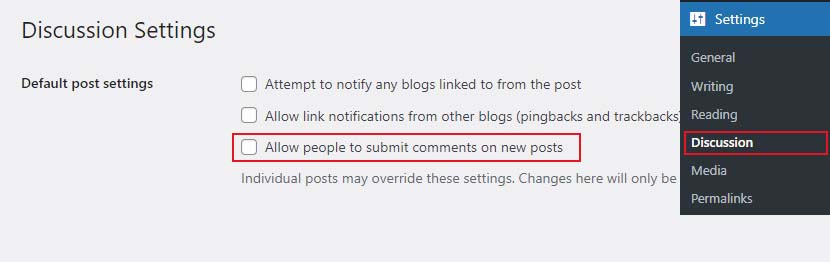
Это отключит комментарии ко всем вашим будущим сообщениям. Однако, если вы хотите разрешить или запретить комментарии к определенному сообщению, вы можете сделать это, не изменяя этот параметр.
2. Отключите комментарии к определенной странице или публикации.
Комментарии по умолчанию отключены на всех ваших страницах и в сообщениях.
Однако WordPress позволяет включать или отключать комментарии на определенных страницах и в сообщениях.
Просто перейдите в «Сообщения» »Все сообщения в панели администратора WordPress. На следующей странице наведите курсор мыши на заголовок сообщения, для которого вы хотите включить или отключить комментарии, и нажмите ссылку « Изменить ».
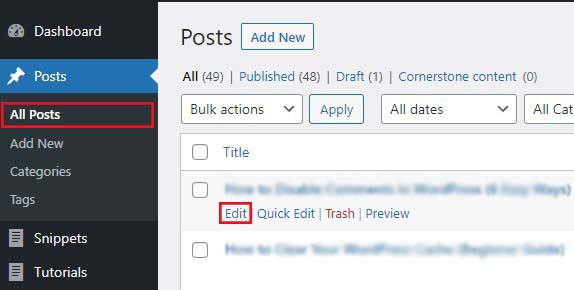
Затем найдите мета-окно « Обсуждение » и снимите флажок рядом с « Разрешить комментарии ». Этот метабокс может быть скрыт. Если это так, отобразите его, отметив Обсуждение в параметрах экрана .

Нажмите кнопку « Обновить », чтобы сохранить изменения.
Однако, если вы хотите включить комментарии выборочно, вы можете просто установить флажок, чтобы включить его для определенных сообщений.
Таким же образом можно отключить комментарии на отдельных страницах.
3. Массовое отключение комментариев к сообщениям и страницам
Хотите отключить комментарии ко всем опубликованным записям и страницам без необходимости делать это по одному? Вы можете сделать это без использования плагина.
Для начала перейдите в « Сообщения» » Все сообщения , чтобы просмотреть все свои сообщения.
Затем выберите все сообщения, выберите « Изменить » в раскрывающемся списке « Массовые действия » и нажмите « Применить ».
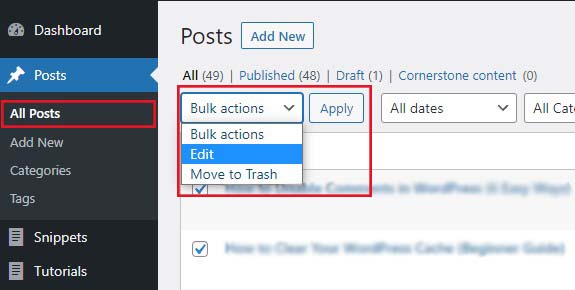
Теперь вы можете массово изменить имя автора и отключить комментарии для всех выбранных сообщений.
Выберите «Не разрешать » в раскрывающемся списке комментариев и нажмите « Обновить ». Это отключит комментарии ко всем выбранным вами сообщениям.
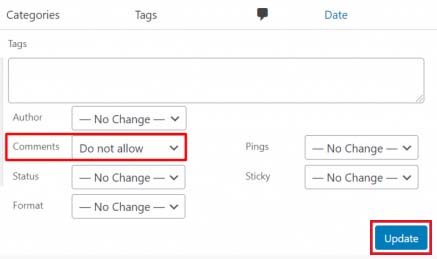
Вы можете использовать тот же процесс, чтобы отключить комментарии на своих страницах.
4. Удалить все комментарии WordPress
Хотя описанные выше методы отключают комментарии к вашим сообщениям и страницам, они не удаляют существующие комментарии с вашего сайта WordPress.

Чтобы удалить все комментарии с вашего сайта, перейдите в раздел « Комментарии » в панели администратора WordPress.
Затем выберите все комментарии, выберите « Переместить в корзину» в раскрывающемся списке « Массовые действия » и нажмите « Применить ». Это удалит все существующие комментарии с вашего сайта.
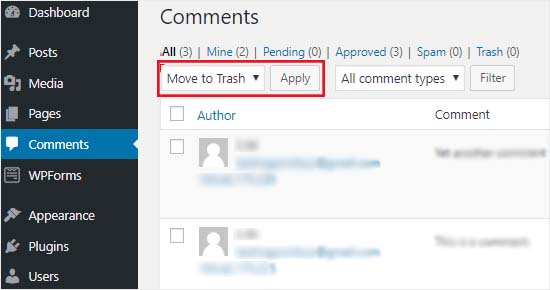
5. Отключить комментарии к медиафайлам в WordPress
Даже если вы отключите комментарии к своим записям и страницам, комментарии к вашим медиафайлам останутся доступными. Вы можете деактивировать комментарии к отдельным вложениям мультимедиа из Медиатеки или сразу, отредактировав исходный код.
Отключить комментарии к одному вложению мультимедиа
Перейдите в « Медиа» » Библиотека из панели администратора WordPress.
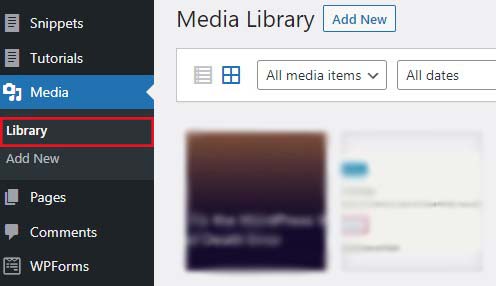
Теперь выберите элемент мультимедиа, который вы хотите отредактировать.
Затем нажмите « Изменить дополнительные сведения » на правой панели.
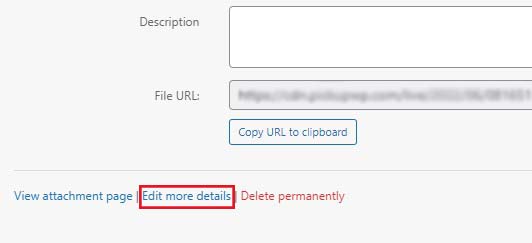
На следующей странице найдите мета-поле « Обсуждение » и снимите флажок рядом с « Разрешить комментарии ». Этот метабокс может быть скрыт. Если это так, отобразите его, отметив Обсуждение в параметрах экрана .

Нажмите кнопку « Обновить », чтобы сохранить изменения.
К сожалению, в отличие от записей и страниц, нельзя применить этот параметр к медиафайлам с помощью массовых действий. В результате это решение менее практично для сайтов с большой медиатекой.
Отключить комментарии для всех вложений мультимедиа
Эта опция позволяет вам легко отключить комментарии к медиафайлам вашего сайта. Вам нужно будет скопировать и вставить приведенные ниже фрагменты кода в файл functions.php вашей темы.
Прежде чем начать, имейте в виду, что неправильное добавление фрагментов кода в темы может привести к повреждению сайта. На всякий случай создайте резервную копию своего сайта, чтобы вы могли восстановить его до предыдущей версии, если что-то пойдет не так.
Откройте файл functions.php , скопируйте и вставьте в него приведенные ниже фрагменты кода.
function disable_media_comment( $open, $post_id ) { $post = get_post( $post_id ); if( $post->post_type == 'attachment' ) { return false; } return $open; } add_filter( 'comments_open', 'disable_media_comment', 10 , 2 );
Не забудьте сохранить изменения после того, как закончите.
6. Отключить комментарии WordPress с помощью плагина
Если вы не хотите отключать комментарии вручную, вы можете сделать это одним щелчком мыши с помощью плагина «Отключить комментарии».
Это позволяет полностью отключить комментарии на вашем сайте WordPress. Вы также можете отключить их для определенных типов сообщений, таких как сообщения, страницы, медиа и другие. Он также скрывает форму комментариев и отключает отображение ранее отправленных комментариев.
Сначала установите и активируйте плагин Disable Comments.
После активации плагина перейдите в « Настройки» »Отключить комментарии на панели администратора WordPress.
Когда вы выбираете опцию « Везде », вы можете отключить комментарии на всем вашем сайте WordPress. Кроме того, плагин удалит пункт меню комментариев из вашей административной области WordPress.
Когда вы выбираете второй вариант « Определенные типы сообщений» , вы можете отключить комментарии к определенным сообщениям, страницам или медиафайлам.
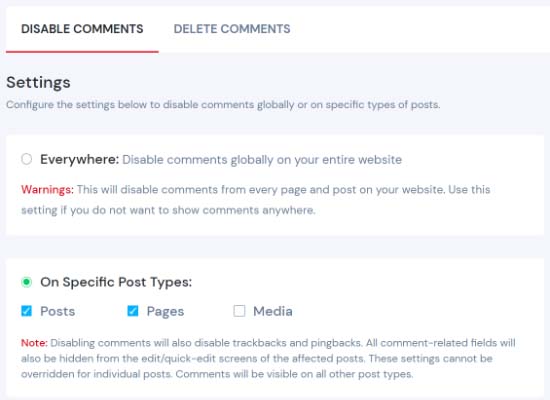
Нажмите кнопку «Сохранить изменения», чтобы завершить процесс.
Как убрать сообщение «Комментарии закрыты» в WordPress
После того, как вы отключите комментарии, внизу ваших страниц может появиться сообщение «комментарии закрыты» . Чтобы убрать сообщение, выполните следующие действия:
Для начала используйте FTP -клиент для подключения к вашему сайту WordPress. После подключения перейдите в папку wp-content/themes .
Далее найдите файл «comments.php» и переименуйте его в «comments_old.php» .
После этого создайте новый файл и назовите его «comments.php» . Это должно удалить сообщение.
Если в вашей теме нет файла «comments.php», свяжитесь с разработчиком темы и узнайте, как решить эту проблему.
Вывод
Иногда вы захотите побудить пользователей вашего веб-сайта задавать вопросы и начинать беседы друг с другом. Однако, если вы хотите избежать рассылки спама или повышения производительности, вам следует отключить комментарии в WordPress.
Есть три основных способа сделать это. Вы можете отключить комментарии в WordPress, выполнив следующие действия:
- Использование встроенной опции WordPress.
- Используйте плагины WordPress, такие как Disable Comments.
- Пользовательский код.
Мы надеемся, что это пошаговое руководство поможет вам научиться отключать комментарии в WordPress. Вы также можете увидеть больше сообщений из нашего блога, если вы новичок.
- Как отключить редактор блоков Gutenberg в WordPress
- Как исправить ошибку белого экрана смерти WordPress
